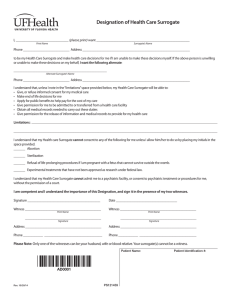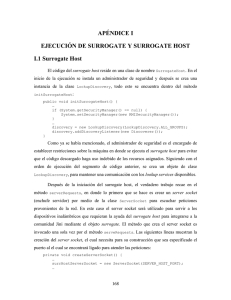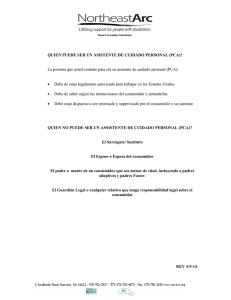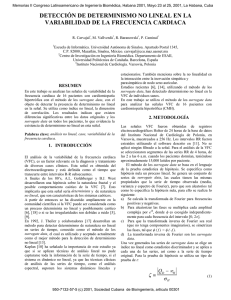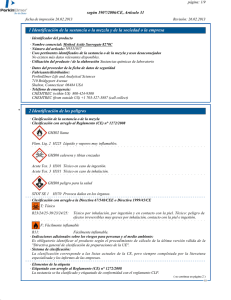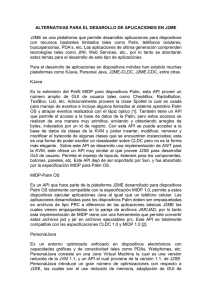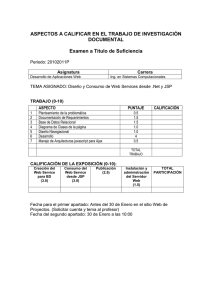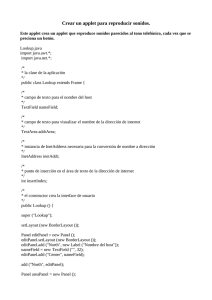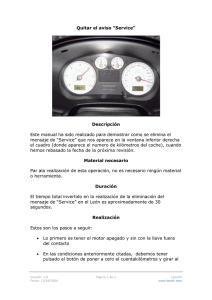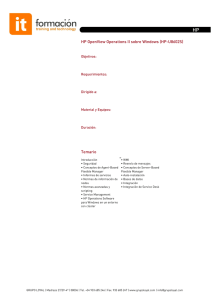en otra ventana
Anuncio
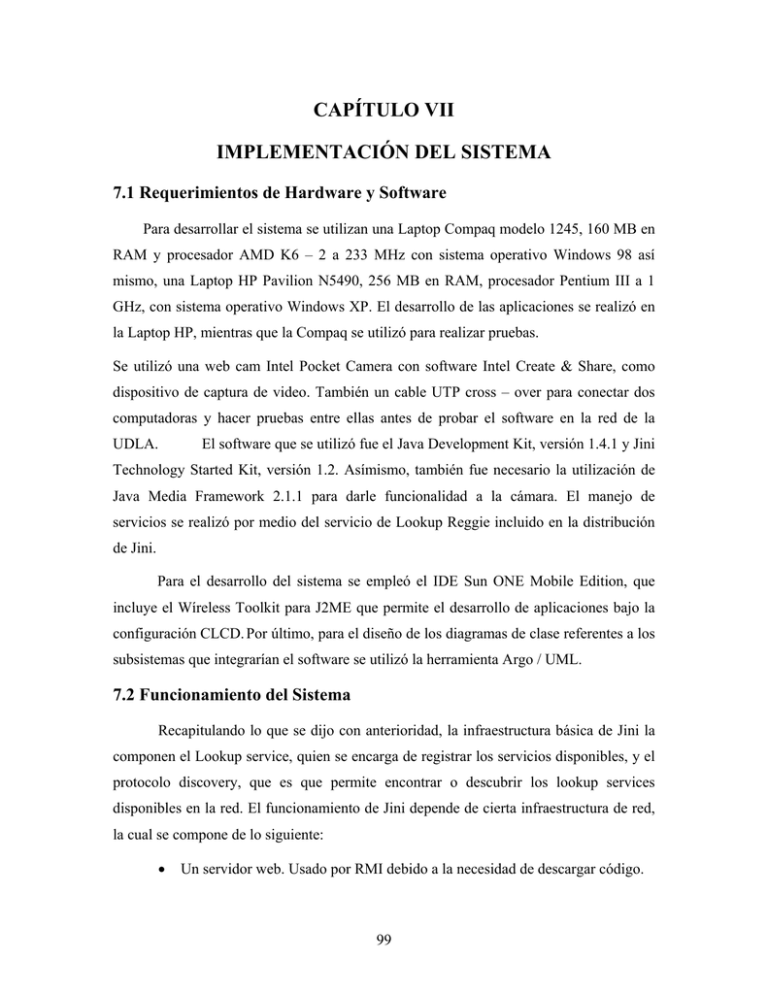
CAPÍTULO VII
IMPLEMENTACIÓN DEL SISTEMA
7.1 Requerimientos de Hardware y Software
Para desarrollar el sistema se utilizan una Laptop Compaq modelo 1245, 160 MB en
RAM y procesador AMD K6 – 2 a 233 MHz con sistema operativo Windows 98 así
mismo, una Laptop HP Pavilion N5490, 256 MB en RAM, procesador Pentium III a 1
GHz, con sistema operativo Windows XP. El desarrollo de las aplicaciones se realizó en
la Laptop HP, mientras que la Compaq se utilizó para realizar pruebas.
Se utilizó una web cam Intel Pocket Camera con software Intel Create & Share, como
dispositivo de captura de video. También un cable UTP cross – over para conectar dos
computadoras y hacer pruebas entre ellas antes de probar el software en la red de la
UDLA.
El software que se utilizó fue el Java Development Kit, versión 1.4.1 y Jini
Technology Started Kit, versión 1.2. Asímismo, también fue necesario la utilización de
Java Media Framework 2.1.1 para darle funcionalidad a la cámara. El manejo de
servicios se realizó por medio del servicio de Lookup Reggie incluido en la distribución
de Jini.
Para el desarrollo del sistema se empleó el IDE Sun ONE Mobile Edition, que
incluye el Wíreless Toolkit para J2ME que permite el desarrollo de aplicaciones bajo la
configuración CLCD. Por último, para el diseño de los diagramas de clase referentes a los
subsistemas que integrarían el software se utilizó la herramienta Argo / UML.
7.2 Funcionamiento del Sistema
Recapitulando lo que se dijo con anterioridad, la infraestructura básica de Jini la
componen el Lookup service, quien se encarga de registrar los servicios disponibles, y el
protocolo discovery, que es que permite encontrar o descubrir los lookup services
disponibles en la red. El funcionamiento de Jini depende de cierta infraestructura de red,
la cual se compone de lo siguiente:
•
Un servidor web. Usado por RMI debido a la necesidad de descargar código.
99
•
El RMI activation daemon. Quien se encarga de desactivar un objeto cuando
no es usado y de reactivarlo cuando es requerido.
•
El Lookup Service. Encargado de mantener la pista de los servicios
disponibles en una LAN.
A continuación se describen los pasos a seguir para instalar la infraestructura de
red requerida:
Lo primero que se debe hacer es tener un servidor web. La paquetería de Jini
provee de un servidor sencillo y se encuentra en el paquete “tools.jar”. A continuación se
encuentra la instrucción necesaria para ejecutarlo en un intérprete de comandos o shell.
java -jar C:\jini1_2_1_001\lib\tools.jar -port 8080 -dir C:\tesis\webserver –
verbose
El parámetro 8080 indica el puerto mediante el cual el servidor web escuchara las
peticiones. El parámetro C:\tesis\webserver indica el directorio de donde el servidor web
expondrá los documentos. Es importante que en este directorio se encuentre el archivo
reggie-dl.jar
Posteriormente se debe ejecutar el RMI daemon de la siguiente manera:
a) utilizando Java 1.2:
rmid -log "C:\tesis\jini\rmid_logs"
b) utilizando Java 1.3 o superior:
rmid -J-Dsun.rmi.activation.execPolicy=none -log "C:\tesis\jini\rmid_logs"
Los parámetros junto a las opciones -J-Dsun.rmi.activation.execPolicy=none
permiten emular las características de seguridad de la versión 1.2 de Java. -log permite
especificar el lugar en donde el activation daemon escribirá la información
correspondiente acerca de los servicios registrados.
El tercer y último paso es ejecutar el Lookup Service para poder registrar los
servicios. Es importante revisar que las librerías jini-core.jar, jini-ext.jar, sun-util.jar y
reggie.jar se encuentren registradas en la variable de ambiente classpath. El comando
para ejecutar el Lookup Service, llamado Reggie, es el siguiente:
100
java -jar C:\jini1_2_1_001\lib\reggie.jar http://COMPUTER:8080/reggie-dl.jar
C:\jini1_2_1_001\example\lookup\policy.all C:\tesis\jini_test\lookup_log public
El parámetro http://COMPUTER:8080/reggie-dl.jar indica que el código que
exporta el Lookup Service se encuentra en el archivo reggie-dl.jar del servidor web de
nombre
COMPUTER
escuchando
en
el
puerto
8080.
El
parámetro
C:\jini1_2_1_001\example\lookup\policy.all indica la localización de la póliza de
seguridad. En este archivo se establecen los permisos que tiene el Lookup Service sobre
la máquina en donde se está ejecutando. El parámetro C:\tesis\jini\lookup_log es el
nombre de directorio en donde Reggie, el Lookup Service, escribirá sus bitácoras (logs).
Es importante verificar que el directorio lookup_log no exista en el directorio C:\tesis\jini
al momento de ejecutar el comando ya que puede causar errores al momento de registrar
el Lookup Service. Finalmente, la opción pubic es el nombre del grupo al cual el Lookup
Service dará servicio.
Si el registro del Lookup Service fue exitoso se habrá creado el directorio
lookup_log en la ruta C:\tesis\jini, y en la pantalla del intérprete de comandos regresará
al prompt sin mostrar error alguno, esto indica que el Lookup Service ya se encuentra
corriendo y pueden registrarse servicios. Si, por el contrario, en la pantalla del shell
apareciera algún error, será necesario volver a repetir el mismo procedimiento.
El orden de ejecución de los procesos es el siguiente: en primer lugar se debe de
ejecutar el Servidor Web, en segundo lugar el RMI daemon y por último el Lookup
Service. Es importante conservar ese orden ya que de no hacerlo pueden ocurrir errores
al intentar levantar el Lookup Service.
7.3 Ejecución de Servicios
En esta sección se describen los pasos para ejecutar los servicios BrowserService,
DirectoryService, TextEditorService y WebCamService.
El primer paso es compilar cada uno de los servicios. Esto se puede hacer desde
un Ambiente Integrado de Desarrollo (IDE) o bien desde un intérprete de comandos
(shell) de a través de las instrucciones:
101
javac -classpath C:\tesis\develop -d C:\tesis\develop
C:\tesis\develop\edu\udlap\service\directory\*.java
C:\tesis\develop\edu\udlap\service\text\*.java
C:\tesis\develop\edu\udlap\service\browser\*.java
C:\tesis\develop\edu\udlap\service\camera\*.java
El siguiente paso es utilizar el compilador de RMI para generar los stubs, quiénes
van a ser exportados y a su vez descargados por los clientes para el uso del servicio.
rmic -classpath C:\tesis\develop -d C:\tesis\develop
edu.udlap.service.text.TextEditorService
edu.udlap.service.directory.DirectoryService
edu.udlap.service.browser.BrowserService
edu.udlap.service.camera.WebCamService
Después de haber generado los stubs, deberán ser copiados a un Servidor Web
para que puedan ser exportados y descargados vía RMI.
Para correr cada uno de los servicios se ejecutan por separado los siguientes
comandos en un shell:
java -classpath C:\tesis\develop edu.udlap.service.text.TextEditorService
java -classpath C:\tesis\develop edu.udlap.service.directory.DirectoryService
java -classpath C:\tesis\develop edu.udlap.service.browser.BrowserService
java -classpath C:\tesis\develop edu.udlap.service.camera.WebCamService
Las funciones que tiene a su cargo cada servicio son esencialmente dos, su
registro con el lookup service y proporcionar el servicio correspondiente al cliente que lo
solicite. En las siguientes dos secciones se detallarán los pasos requeridos para cada una
de las funciones del servicio.
102
7.3.1 Registro con el Lookup Service
Cada uno de los cuatro servicios disponibles cuentan con la misma secuencia de
instrucciones para registrarse. El primer paso es muy importante y se refiere a la
instalación de un administrador de seguridad. Como ya se había comentado en la sección
4.4.4, la base de la infraestructura de Jini está soportada en RMI. Debido al hecho de que
RMI permite la descarga de código, es necesaria la instalación de un mecanismo de
seguridad que prevenga que cualquier código obtenido haga mal uso de los recursos del
ambiente en donde se esté ejecutando. RMI provee un administrador de seguridad y su
uso es el siguiente.
if (System.getSecurityManager() == null) {
System.setSecurityManager(new RMISecurityManager());
}
Los pasos descritos a continuación están orientados a preparar el camino para el
registro del servicio en el Lookup Service y no requieren prioridad. De esta manera, es
indispensable tener un administrador de arrendamiento (lease manager) quien se
encargue de renovar y administrar de manera general los leases del servicio mientras éste
se encuentre activo. La línea de código que hace esto es la siguiente
leaseMgr = new LeaseRenewalManager();
Es necesario contar también con la instancia de un objeto que implemente la
interfaz DiscoveryManagement la cual define el mecanismo de discovery requerido (ver
sección 4.4.3.2.1). Para ello existen tres clases disponibles, de las cuales se empleó la
clase LookupDiscovery quien hace uso de discovery multicast para la localización de
Lookup Services. El ejemplo del constructor es como se muestra a continuación.
discovery = new LookupDiscovery(LookupDiscovery.ALL_GROUPS);
Las líneas siguientes muestran como son preparados los atributos del servicio
para ser registrados en el Lookup Service.
//Service Information
ServiceInfo serviceInfo = new
ServiceInfo("edu.udlap.service.browser.BrowserService",
"Giovanni Rivera",
"Giovanni Rivera",
"1.0",
"",
"");
103
BasicServiceType browserServiceType = new
BasicServiceType("BrowserService");
Entry[] entries = {serviceInfo, browserServiceType};
Como se puede apreciar, la última línea de código es la que agrupa los atributos
del servicio en un arreglo de objetos de clase Entry. De entre los atributos que deben
asignarse se encuentran el modelo del servicio, nombre del fabricante, versión del
servicio, número serial, vendedor y nombre del producto. Es posible asignar también
otros atributos adicionales dependiendo de lo que ofrezca el servicio, un ejemplo de ello
puede ser una interfaz gráfica de usuario (GUI).
El último requerimiento necesario para el registro del servicio es un objeto que
implemente la interfaz ServiceIDListener. Dentro de la clase principal de cada
servicio, se encuentra una clase interna que implementa esta interfaz. El ejemplo de la
implementación es mostrado mediante el segmento de código siguiente.
//An inner class for the ServiceID
class IDListener implements ServiceIDListener {
public void serviceIDNotify(ServiceID serviceID) {
System.out.println("ServiceID: " + serviceID);
System.out.println("Saving ServiceID");
saveServiceID(serviceID);
}
}
Para explicar el funcionamiento del código anterior, es necesario saber primero
que la interfaz ServiceIDListener es usada por servicios que no tengan asignados una
identificación de servicio (ServiceID).
En este caso en cuanto sea asignado un
ServiceID será informado mediante el método serviceIDNotify. Volviendo al código
de ejemplo, la única acción que realiza en cuanto se tiene el ServiceID es llamar a la
función saveServiceID quien se encargará de guardarlo persistentemente en un archivo
de texto con el fin de reutilizarlo si es necesario reiniciar el servicio.
Finalmente, el registro del servicio se hace mediante la clase JoinManager y en la
línea escrita a continuación, se muestra su empleo.
jManager=new JoinManager(this,entries,new IDListener(),discovery,leaseMgr);
La clase JoinManager es la que se encarga del registro del servicio con el
Lookup Service. Los parámetros que acepta el constructor son:
104
this:
Es el objeto proxy, que en este ejemplo hace referencia a la misma clase del
servicio.
entries:
Son los atributos del objeto contenidos en un arreglo de objetos de clase
Entry.
new
IDListener():
Es
un
objeto
que
implementa
la
interfaz
ServiceIDListener.
discovery:
Es una instancia de un objeto que implementa la interfaz
DiscoveryManagement.
leaseMgr:
Es el objeto encargado del manejo de los leases.
Después de la ejecución de esa última línea el servicio quedará registrado a no ser
que durante el proceso ocurra algún error.
7.3.2 Proceso para Otorgar el Servicio Solicitado
Una vez que el servicio ha sido registrado propiamente en el Lookup Service,
cualquier cliente que lo desee puede hacer uso de él. Cabe recordar que el uso de un
servicio en Jini se realiza mediante una interfaz. De este modo, el servicio hace públicos
los métodos que son necesarios para desempeñar su función como servicio. Por otro lado,
el cliente sólo puede interactuar con el servicio, a través de los métodos públicos
definidos en la interfaz sin tomar en cuenta la implementación de éstos.
Existen cuatro interfaces definidas para cada uno de los servicios disponibles. En
el apéndice H se presentan cada una de ellas así como su implementación por cada
servicio.
7.4 Ejecución de la Arquitectura Surrogate
El módulo surrogate consta de dos partes: la primera es el surrogate host, quien es
el encargado de administrar los componentes de la arquitectura surrogate. La segunda
corresponde al surrogate quien es el que tiene a cargo la ejecución de procesos como la
descarga de proxies y el protocolo de discovery de Jini, todo ello en favor del dispositivo
inalámbrico.
105
Un punto muy importante es que hay que cumplir con las especificaciones que
posee la arquitectura surrogate descritas en el archivo sa.pdf incluido en la distribución de
la arquitectura. Específicamente hay que implementar ciertas interfaces para asegurar la
compatibilidad de los sistemas aunque sean desarrollados independientemente.
Las dos interfaces más importantes usadas para el desarrollo de esta tesis fueron
la interfaz Surrogate y la interfaz HostContext. La interfaz Surrogate es
implementada por el objeto surrogate que, en este caso se encuentra en la clase
MobileDeviceSurrogate. Esta interfaz define métodos que el surrogate host utiliza para
controlar al surrogate e inicializar su ambiente. El siguiente fragmento de código muestra
cómo están implementados los métodos de esta interfaz:
public class MobileDeviceSurrogate implements Surrogate {
…
public void activate(HostContext hostContext, Object context)
throws SurrogateActivationException
{
…
this.hostContext = hostContext;
this.interconnect = (Interconnect) context;
…
reqStream = new DataInputStream(
interconnect.getClientSocket().getInputStream()
);
resStream = new DataOutputStream(
interconnect.getClientSocket().getOutputStream()
);
active = true;
startSurrogateThread();
…
}
public void deactivate() {
…
hostContext = null;
resStream.close();
reqStream.close();
interconnect.getClientSocket().close();
…
active = false;
stopSurrogateThread();
…
}
}
106
El código anterior ejemplifica el método activate utilizado por el surrogate host
para activar al surrogate. Adicionalmente, este método es usado para la asignación de
recursos e inicialización de algún proceso necesario. El código también muestra la
implementación del método deactivate quien es la contraparte del método activate,
ya que este método es utilizado por el surrogate host para desactivar el surrogate, liberar
cualquier recurso asignado al surrogate y detener cualquier proceso que se encuentre
corriendo en ese momento.
Dejando a un lado la interfaz Surrogate, es momento de hablar de aquella que
tiene por nombre HostContext. Esta es implementada por un objeto provisto por el
surrogate host y asignado al surrogate. Este objeto provee acceso al ambiente en donde
el surrogate host se ejecuta. La localización de este objeto se encuentra en la clase
SurrogateHost y se expone en las líneas siguientes:
private class HostContextImpl implements HostContext {
SurrogateHost surrogateHost = null;
HostContextImpl(SurrogateHost surrogateHost) {
this.surrogateHost = surrogateHost;
}
public void cancelActivation() {
this.surrogateHost.killSurrogate();
}
public DiscoveryManagement getDiscoveryManager() {
return this.surrogateHost.getLookupDiscovery();
}
public SurrogateController newSurrogate(InputStream surrogate,
Object context, DeactivationListener listener)
throws SurrogateCreationException
{
return null;
}
}
De manera breve, el método getDiscoveryManager regresa un objeto que
implementa la interfaz net.jini.discovery.DiscoveryManagement, el método
cancelActivation informa al surrogate host que el surrogate debe ser desactivado y el
método newSurrogate solicita al surrogate host la carga y activación de un nuevo
surrogate pero, como se puede apreciar en este caso, no se encuentra implementado.
107
7.5 Ejecución del la Aplicación del Dispositivo Móvil
Para el desarrollo de esta aplicación se utilizó el perfil MIDP (Mobile Information
Device Profile). Este perfil permite el desarrollo de aplicaciones Java para dispositivos
móviles con recursos de cómputo restringidos. El MIDP necesita a la vez de la
configuración CLDC (Conected Limited Device Configuration) que es un conjunto de
requerimientos que el dispositivo debe tener disponibles para ejecutar aplicaciones
escritas en MIDP. El CLDC es un ambiente que incluye una máquina virtual diseñada
para optimizar los recursos del dispositivo y un conjunto de librerías base (core
libraries). No es necesario contar con un dispositivo que ofrezca estas características ya
que existen ambientes para desarrollar aplicaciones MIDP que incluyen herramientas que
permiten emular el ambiente CLDC en una computadora de escritorio. Tomando esto en
cuenta se desarrollo la aplicación del cliente inalámbrico dividida en cinco clases
principales, mismas que se explicarán a lo largo de esta sección.
La
aplicación
principal
del
dispositivo
móvil
recae
en
la
clase
ApplicationManager. Esta clase hereda directamente de la clase MIDlet. Un MIDlet es
a un dispositivo móvil lo que un Applet es a un navegador web. Incluso el procedimiento
de carga en sus respectivos clientes es similar ya que ambos cuentan con métodos para
iniciar y detener su ejecución siendo estos startApp y destroyApp para MIDlet y
start y stop para el Applet.
Inicialmente, en un MIDlet se asignan recursos tanto en el constructor como en el
método startApp. En este caso, la creación de los elementos de la interfaz gráfica se
realiza en el constructor. En el método startApp se encuentra la llamada al método
connectToSurrogateHost que intentará conectarse al surrogate host para solicitar el uso
de un surrogate que le ayude a formar parte de la comunidad Jini. El siguiente fragmento
de código corresponde al método connectToSurrogateHost.
clientSocket = (StreamConnection)
Connector.open("socket://"+surrogateHostIP+":"+surrogateHostPort);
…
108
responseStream = clientSocket.openDataInputStream();
requestStream = clientSocket.openDataOutputStream();
…
requestStream.writeUTF("ReqSurrServ");
requestStream.writeUTF("edu.udlap.surrogate.MobileDeviceSurrogate");
…
responseMsg = responseStream.readUTF();
…
if(responseMsg.equals("SurrActivFailed")) {
…
form.append("Surrogate activation failed");
…
return form;
} else if(responseMsg.equals("SurrActivOK")) {
return applicationList;
} else if(responseMsg.equals("UnknownMsg")) {
…
form.append("Unknown Message");
…
return form;
}
En la primera línea del segmento anterior se intenta conectar al surrogate host. Si
el host fue encontrado y la conexión fue establecida en las siguientes dos líneas se intenta
obtener los flujos de entrada y salida para comunicarse con el host. Como ya se había
comentado anteriormente, la comunicación entre el cliente y el host se hace por medio de
mensajes y lo primero que se realiza es solicitar un surrogate con el mensaje
ReqSurrServ especificando la clase del surrogate compatible con la aplicación del
dispositivo.
responseMsg = responseStream.readUTF();
En la línea anterior se obtiene la respuesta del host a la petición de surrogate. El
mensaje SurrActivFailed indica al cliente que la activación del surrogate falló y
cualquier otro mensaje será tomado como fallo en la carga del surrogate. En cualquiera
de estos dos últimos casos, el dispositivo mostrará un mensaje de error al usuario.
Por el contrario, el mensaje SurrActivOK indica que el surrogate host tuvo éxito
al descargar y activar el surrogate y que está listo para usarse. El dispositivo, por su parte
muestra la lista de servicios disponibles al usuario y espera la opción proveniente de él.
Los servicios disponibles al usuario son edición de texto (TextEditorService),
directorio
telefónico
(DirectoryService),
cámara
web
(WebCamService)
y
visualización de lookup services (BrowserService). Cuando el usuario selecciona un
109
servicio para usarlo, la aplicación móvil hace una solicitud de búsqueda del servicio al
surrogate. La manera de indicar el tipo de servicio es por medio de números: 1 está
asignado para BrowserService, 2 para WebCamService, 3 para TextEditorService y 4
para DirectoryService. También se utiliza el 0 para salir de la aplicación principal.
Dentro de una aplicación MIDlet la manera de interactuar con la aplicación es por
medio de comandos. Se utiliza una interfaz CommandListener para escuchar los
comandos disponibles en la aplicación. Esta interfaz define el método commandAction el
cual es invocado cuando un comando ha sido solicitado. Dentro de este método, el
segmento de código que se expone a continuación invoca al método selectApplication
para identificar el servicio solicitado.
…
} else if (comm == List.SELECT_COMMAND) {
selectApplication(applicationList.getSelectedIndex());
…
En este método se encuentra una estructura de control que permite, dependiendo
del índice del servicio, ejecutar la clase indicada para el servicio. El fragmento siguiente
pertenece al método selectApplication y muestra la solicitud del servicio de video al
surrogate:
requestStream.writeInt(2);
responseMsg = responseStream.readUTF();
if(responseMsg.equals("ServiceFound")) {
monitor = new VideoMonitor(display);
…
display.setCurrent(monitor);
} else if(responseMsg.equals("ServiceNotFound")) {
Alert alert = new Alert("Status");
…
display.setCurrent(alert, applicationList);
Después de la solicitud, se espera la respuesta de parte del surrogate. Los
mensajes posibles son: ServiceNotFound si el servicio no fue encontrado y
ServiceFound si el servicio solicitado fue encontrado. En el caso de que el servicio no
haya sido encontrado, se muestra un mensaje indicando que servicio no fue encontrado y
se vuelve a la pantalla de servicios disponibles.
Si por el contrario, el servicio fue encontrado, para el caso del servicio de video,
se crea un objeto de clase VideoMonitor. El objeto de esta clase cuenta con una
implementación de la interfaz CommandListener que le sirve para escuchar los comandos
110
que seleccione el usuario. Por medio de comandos es como la aplicación móvil interactúa
con el servicio de video utilizando al surrogate como intermediario.
La selección y solicitud de los demás servicios al surrogate es muy similar a lo
anterior. Así tenemos que para el servicio de directorio se utiliza la clase
WirelessDirectory como interfaz de usuario, para el servicio de edición de texto la
clase WirelessNotepad y para el servicio de visualización de lookup services la clase
ServiceBrowser. En los párrafos sucesivos se explicará el funcionamiento de cada una
de las clases que utiliza la aplicación móvil para comunicarse e interactuar con cada uno
de los servicios.
La ejecución de la clase WirelessDirectory, inicia con una pantalla para el
registro del usuario. La pantalla solicita el nombre de usuario y la contraseña. El método
encargado de esto es showLoginScreen y a continuación se presenta el código referente a
esto:
Form loginForm = new Form("Please login");
TextField username = new TextField("Username:", null, 8,
TextField.ANY);
TextField password = new TextField("Password:", null, 8,
TextField.PASSWORD);
Command submit = new Command("Login", Command.SCREEN, 1);
loginForm.append(username);
loginForm.append(password);
loginForm.addCommand(submit);
loginForm.addCommand(backCommand);
loginForm.setCommandListener(this);
display.setCurrent(loginForm);
El método commandAction, implementado de la interfaz CommandListener, es
en donde se encuentran las acciones dependiendo del comando elegido. Cuando el
usuario trata de registrarse, el comando submit es elegido y el método login es
llamado. En este método se envía al surrogate un mensaje para el registro del usuario
junto con el nombre de usuario y contraseña:
…
requestStream.writeUTF("Login");
System.out.println("Sending username: " + user);
requestStream.writeUTF(user);
System.out.println("Sending password: " + pwd);
requestStream.writeUTF(pwd);
…
111
Después se espera el resultado obtenido de la operación. Los resultados pueden
ser –1 si el nombre del usuario no existe, -2 si la contraseña no coincide y un número
mayor a 0 indica si se obtuvo éxito. Después de haber sido registrado se visualiza la lista
de contactos asignados al usuario. A partir de entonces el usuario puede realizar una de
las funciones disponibles: agregar un contacto, hacer una búsqueda o ver los datos de
algún usuario en específico.
Como ya se había mencionado, la forma de comunicación entre la aplicación
móvil y el surrogate es mediante mensajes. Cuando se desea visualizar los datos de algún
contacto, se manda llamar al método viewContact en el cual se envía el mensaje
ViewContact al surrogate junto con el índice del contacto a visualizar. La aplicación
recupera cada elemento enviado por el surrogate, se añade a una variable de nombre
data y se visualiza la información. El siguiente fragmento del método viewContact
muestra el procedimiento descrito:
requestStream.writeUTF("ViewContact");
requestStream.writeInt(list.getSelectedIndex());
String name = responseStream.readUTF(); //name
String address = responseStream.readUTF(); //address
String city = responseStream.readUTF(); //city
String state = responseStream.readUTF(); //state
String phone = responseStream.readUTF(); //phone
String email = responseStream.readUTF(); //email
String webpage = responseStream.readUTF(); //webpage
…
displayContact(name, data);
Cuando se desea añadir un contacto a la lista del directorio, se utiliza el mensaje
AddContact para ser enviado al surrogate e inmediatamente se envía cada dato del
contacto uno por uno. Después se espera el mensaje proveniente del surrogate indicando
si la información pudo ser guardada o no. Si el mensaje obtenido es InsertionFailed
significa que la información no fue guardada y se mostrará in mensaje al usuario. En caso
inverso, también se mostrará un mensaje al usuario pero indicando que la información fue
almacenada exitosamente. Lo anteriormente descrito corresponde al fragmento
subsiguiente:
requestStream.writeUTF("AddContact");
requestStream.writeUTF(((TextField)
af.get(0)).getString());
requestStream.writeUTF(((TextField)
af.get(1)).getString());
112
requestStream.writeUTF(((TextField)
af.get(2)).getString());
requestStream.writeUTF(((TextField)
af.get(3)).getString());
requestStream.writeUTF(((TextField)
af.get(4)).getString());
requestStream.writeUTF(((TextField)
af.get(5)).getString());
requestStream.writeUTF(((TextField)
af.get(6)).getString());
requestStream.writeUTF(((TextField)
af.get(7)).getString());
requestStream.writeUTF(((TextField)
af.get(8)).getString());
requestStream.writeInt(userId);
responsedString = responseStream.readUTF();
if(responsedString.equals("InsertionFailed")) {
Alert a = new Alert("Add Contact",
"The data could not be saved.",
null,
AlertType.CONFIRMATION);
display.setCurrent(a, display.getCurrent());
}
Alert a = new Alert("Add Contact",
"The data was successfuly saved.",
null,
AlertType.CONFIRMATION);
El último comando disponible en el servicio de directorio es el de buscar un
contacto. Para ello primero se ejecuta el método getSearchParams para obtener los
parámetros de búsqueda.
name = ((TextField) searchForm.get(0)).getString();
category = ((TextField) searchForm.get(1)).getString();
subcategory = ((TextField) searchForm.get(2)).getString();
exactSearch = ((ChoiceGroup) searchForm.get(3)).isSelected(0);
Después se llama al método displaySearchList para enviar los parámetros de
búsqueda al surrogate.
requestStream.writeUTF("Search");
requestStream.writeUTF(name);
requestStream.writeUTF(category);
requestStream.writeUTF(subcategory);
requestStream.writeBoolean(exactSearch);
requestStream.writeInt(userId);
La aplicación espera el resultado de la búsqueda.
responsedString = responseStream.readUTF();
113
Debido a que el resultado es un objeto String conteniendo los nombres de los
contactos encontrados delimitados por el caracter “#”, se separan para introducirlos con
el método addStringToList en una lista y posteriormente presentarlos al usuario:
list.setTitle("Results");
list.addCommand(backCommand);
list.removeCommand(addCommand);
list.removeCommand(searchCommand);
display.setCurrent(list);
Para establecer el control del servicio de edición de texto, la aplicación móvil
carga un objeto de clase WirelessNotepad. Esta aplicación tiene cuatro funciones
disponibles: crear un archivo de texto, eliminar un archivo de texto, guardar un archivo
de texto y abrir un archivo de texto.
Inicialmente, la aplicación solicita los archivos del usuario disponibles en el
repositorio mediante el mensaje SendFiles. Con ello el surrogate envía una lista de
archivos, separados por el delimitador “#”, en una cadena de caracteres representada por
un objeto String. Los nombres de los archivos se extraen de este objeto y se presentan
en una lista al usuario. Posteriormente, el usuario puede hacer uso de cualquiera de las
cuatro funciones mencionadas anteriormente.
Para utilizar la función de creación de un archivo la aplicación utiliza el mensaje
CreateFile. Esta función también requiere el nombre del archivo a crear por lo cual
también es enviado al surrogate. A cambio, el surrogate puede regresar tres posibles
mensajes: fileCreated si el archivo fue creado en el repositorio, fileExists si el
nombre del archivo a crear es el mismo de otro archivo ya existente en el repositorio e
invalidChars cuando el nombre del archivo contiene caracteres inválidos para el
nombre del archivo a crear. Si el archivo se creó en el repositorio, la aplicación móvil
mostrará la pantalla para que el usuario pueda empezar a teclear el texto. Para cualquiera
de los otros dos casos, se visualizará una pantalla especificando el tipo de error ocurrido.
El siguiente código muestra la utilización de CreateFile.
requestStream.writeUTF("CreateFile");
requestStream.writeUTF(tf.getString()+".txt");
responsedString = responseStream.readUTF();
if(responsedString.equals("fileCreated")) {
displayNotepad(tf.getString()+".txt", null);
} else if(responsedString.equals("fileExists")) {
alert.setString("File already exists,
114
please enter another
filename.");
display.setCurrent(alert, temp);
} else if(responsedString.equals("invalidChars")) {
alert.setString("A file name cannot contain any
of the following characters:\n/ \\ : \" ? * < >
|");
display.setCurrent(alert, temp);
}
La función de abrir un archivo de texto es posible mediante el mensaje
OpenFile. Esta opción no está directamente disponible; sin embargo, el usuario podrá
seleccionar cualquier archivo en la lista para poder ver o editar su contenido. En cuanto el
usuario selecciona el nombre de un archivo, la aplicación manda el mensaje OpenFile
junto con el nombre del archivo a abrir. A cambio, el surrogate envía la información
contenida en el archivo abierto caracter por caracter. Una vez obtenidos los datos del
archivo abierto, son presentados al usuario. El código que corresponde a lo descrito en
este párrafo es el siguiente:
requestStream.writeUTF("OpenFile");
requestStream.writeUTF(list.getString(list.getSelectedIndex()));
requestStream.flush();
int dataLength = responseStream.readInt();
char[] data = new char[dataLength];
for(int i=0; i<dataLength; i++) {
data[i] = responseStream.readChar();
}
displayNotepad(list.getString(list.getSelectedIndex()), data);
Un archivo abierto o creado hace disponible la función de guardar archivo. Un
usuario puede hacer uso de esta función en cualquier momento mientras se encuentre
editando el archivo de texto. Internamente la aplicación hace uso del mensaje SaveFile,
enviándolo al surrogate conjuntamente con la información a guardar y el nombre del
archivo en donde esa información se va a guardar:
requestStream.writeUTF("SaveFile");
requestStream.writeUTF(textBox.getTitle());
char[] data = new char[textBox.getString().length()];
int dataLength = textBox.getChars(data);
d = data;
requestStream.writeInt(dataLength);
for(int i=0; i<dataLength; i++) {
requestStream.writeChar(data[i]);
}
A cambio, el surrogate regresa un mensaje indicando si los datos fueron
guardados correctamente o no:
115
responseStream.readUTF();
La función para eliminar un archivo se habilita cuando se visualiza la lista de
archivos disponibles del usuario. El usuario elegirá un archivo e internamente la
aplicación hará la petición al surrogate para eliminar el archivo mediante el mensaje
DeleteFile además de enviar el nombre del archivo a eliminar. En respuesta, la
aplicación recibe un mensaje indicando si el archivo fue o no eliminado. El siguiente
fragmento de código muestra el proceso descrito.
requestStream.writeUTF("DeleteFile");
requestStream.writeUTF(list.getString(list.getSelectedIndex()));
requestStream.flush();
responsedString = responseStream.readUTF();
if(responsedString.equals("fileDeleted")) {
displayFiles();
} else if(responsedString.equals("fileNotDeleted")) {
alert.setTitle("Error");
alert.setString("Could not delete selected File.");
alert.setType(AlertType.ERROR);
alert.setTimeout(5000);
display.setCurrent(alert, list);
displayFiles();
}
El servicio de visualización de Lookup Services es controlado mediante la clase
ServiceBrowser. Esta clase cuenta con dos funciones disponibles. La primera es cuando
se carga la pantalla inicial en donde se enlistan los lookup services disponibles en la red.
Esto se hace enviando el mensaje SendLookups al surrogate solicitando la lista de
lookups. Cuando el surrogate responde, lo hace enviando una lista de Lookup Services
delimitados por el carácter “#”. La aplicación móvil los separa y los coloca en una lista
para ser visualizada por el usuario. El código es el siguiente.
requestStream.writeUTF("SendLookups");
requestStream.flush();
responsedString = responseStream.readUTF();
list.setTitle("Available Lookups");
addStringToList();
list.addCommand(viewCommand);
lookupsDisplayed = true;
display.setCurrent(list);
La segunda función disponible es para visualizar los servicios registrados en cada
Lookup Services. Esto se logra mediante el mensaje SendServices y el índice en la lista
del Lookup seleccionado. La respuesta del surrogate incluye, nuevamente, una lista de
116
servicios delimitados por “#”. Los servicios son puestos en una lista y mostrados al
usuario mediante el siguiente de código:
requestStream.writeUTF("SendServices");
requestStream.writeInt(index);
requestStream.flush();
responsedString = responseStream.readUTF();
list.setTitle("Services");
addStringToList();
list.removeCommand(viewCommand);
lookupsDisplayed = false;
display.setCurrent(list);
Para el servicio de webcam, la clase VideoMonitor es la encargada de manejar el
servicio. Esta clase hereda de la clase Canvas. Con esto obtenemos un lienzo en el cual se
podrán mostrar las imágenes provenientes del servicio en formato PNG. Al cargar una
imagen, se abre una conexión HTTP a un servidor web en donde el servicio pondrá las
imágenes. Esto se hace de la siguiente manera.
httpconnection =
(HttpConnection)Connector.open("http://pcrivera:8080/testPNG.png");
is = httpconnection.openInputStream();
int status = httpconnection.getResponseCode();
if (status == HttpConnection.HTTP_OK) {
int imgLength = (int)httpconnection.getLength();
byte img[] = new byte[imgLength];
int ch, index = 0;
while ((ch = is.read()) != -1) {
img[index] = (byte)ch;
index++;
}
image = Image.createImage(img,0,imgLength);
Hasta aquí la imagen es obtenida. Luego viene la llamada al método repaint que
a su vez llamara al método paint, que está definido como:
clearScreen(g);
System.out.println("will paint");
if (image != null) {
g.drawImage(image,0,0,Graphics.TOP|Graphics.LEFT);
Mientras se muestra la secuencia de imágenes el usuario tiene a su disposición el
comando para retroceder a la pantalla inicial de la aplicación donde se muestra la lista de
los servicios. En ese momento se envía un mensaje al surrogate para que deje de
transmitir la señal de video y la aplicación pare de mostrar las imágenes.
117